电脑摄像头作为现代计算机中不可或缺的设备,广泛应用于视频会议、在线教育和社交互动等场景。为了确保摄像头能够正常工作,安装相应的驱动程序是必不可少的步骤。驱动程序是操作系统与硬件之间的桥梁,负责协调两者之间的通信。了解如何下载和安装电脑摄像头驱动程序,不仅能提升设备的使用效率,还能避免因驱动问题导致的功能障碍。
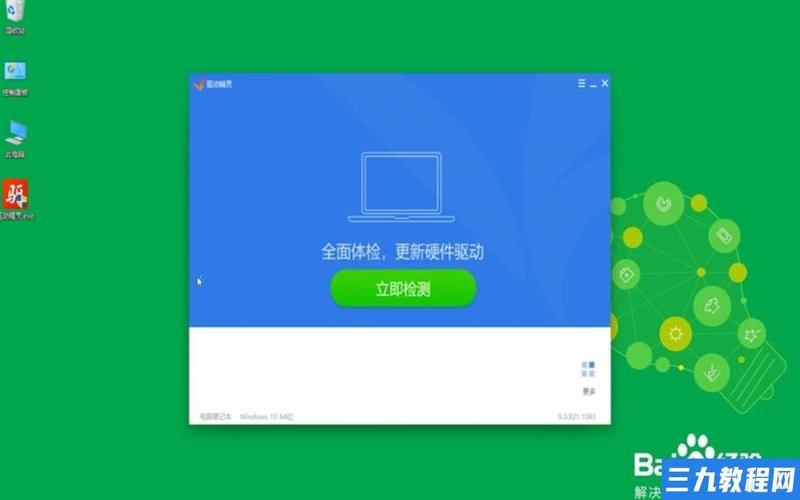
通过设备管理器安装驱动
在Windows系统中,通过设备管理器安装摄像头驱动是一种常见且简单的 *** 。用户需要打开设备管理器,可以通过右键点击“此电脑”或“计算机”图标,选择“管理”,然后在弹出的窗口中找到“设备管理器”。在设备管理器中,用户可以找到“成像设备”或“摄像头”类别,展开后会看到已安装的摄像头列表。接下来,右键点击需要更新或安装驱动的摄像头,选择“更新驱动程序”。此时可以选择“自动搜索驱动程序”,系统会自动从 *** 上寻找匹配的驱动进行安装。这种 *** 适合大多数用户,因为它不需要额外下载软件。
如果用户已经下载了特定版本的驱动程序,也可以选择“浏览计算机以查找驱动程序”,然后指向已下载的文件夹进行手动安装。完成后,通常需要重启电脑以使更改生效。这种 *** 不仅简便,而且能够确保用户获得最新的驱动版本,从而提高摄像头的性能。
使用专业驱动管理软件
对于不熟悉手动操作的用户,使用专业的驱动管理软件如“驱动人生”是一个非常方便的选择。这类软件能够自动检测电脑上所有硬件的驱动状态,并提供一键更新功能。用户需要下载并安装该软件。启动后,在主界面上选择“驱动管理”,点击“立即扫描”,软件会自动识别出所有设备及其对应的驱动情况。
在扫描完成后,用户可以看到哪些驱动需要更新或安装。只需点击相应设备旁边的“升级”按钮,软件将自动下载并安装最新版本的驱动程序。这种方式不仅节省了时间,还降低了因手动操作可能导致的错误风险。这类软件通常还提供备份和恢复功能,可以在更新过程中保护用户的数据安全。
从官方网站下载驱动
如果用户希望获取最适合自己摄像头型号的最新驱动,可以直接前往摄像头制造商的官方网站进行下载。需要确认自己的摄像头品牌和型号,然后访问该品牌官网。在网站上,一般会有专门的支持或下载页面,用户可以根据自己的操作系统类型(如Windows 10、Windows 11等)找到对应的驱动程序。
下载完成后,通常是一个压缩文件,需要解压缩并找到其中的安装文件(如Setup.exe或Install.exe)。双击运行该文件,根据提示完成安装即可。在某些情况下,可能需要重启电脑以使新驱动生效。这种 *** 虽然相对繁琐,但能够确保用户获得与其硬件完全兼容的最新版本,有助于提升摄像头性能和稳定性。
相关内容的知识扩展:
了解如何下载安装电脑摄像头驱动,不仅对日常使用有帮助,还涉及到多个相关领域。在 *** 安全方面,确保从官方网站或可信赖的软件来源下载驱动程序是至关重要的。不当下载可能导致恶意软件感染,从而损害系统安全。用户在进行任何软件下载时,应仔细核实来源,以避免潜在风险。
对于不同品牌和型号的摄像头,其驱动程序可能存在差异。例如,一些高端摄像头可能需要特定的软件来实现其全部功能,如图像处理或视频编辑。在选择和安装驱动时,应充分了解自己设备所需的软件支持,以确保更佳使用体验。
对于经常使用视频会议或直播的人士来说,定期检查和更新摄像头驱动尤为重要。随着操作系统和应用程序不断更新,旧版驱动可能无法支持新功能或优化性能。保持系统和硬件的一致性,可以有效提升视频质量和流畅度。在遇到问题时,通过专业软件进行全面检测,也能帮助快速定位并解决问题,从而提高工作效率。







